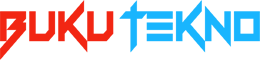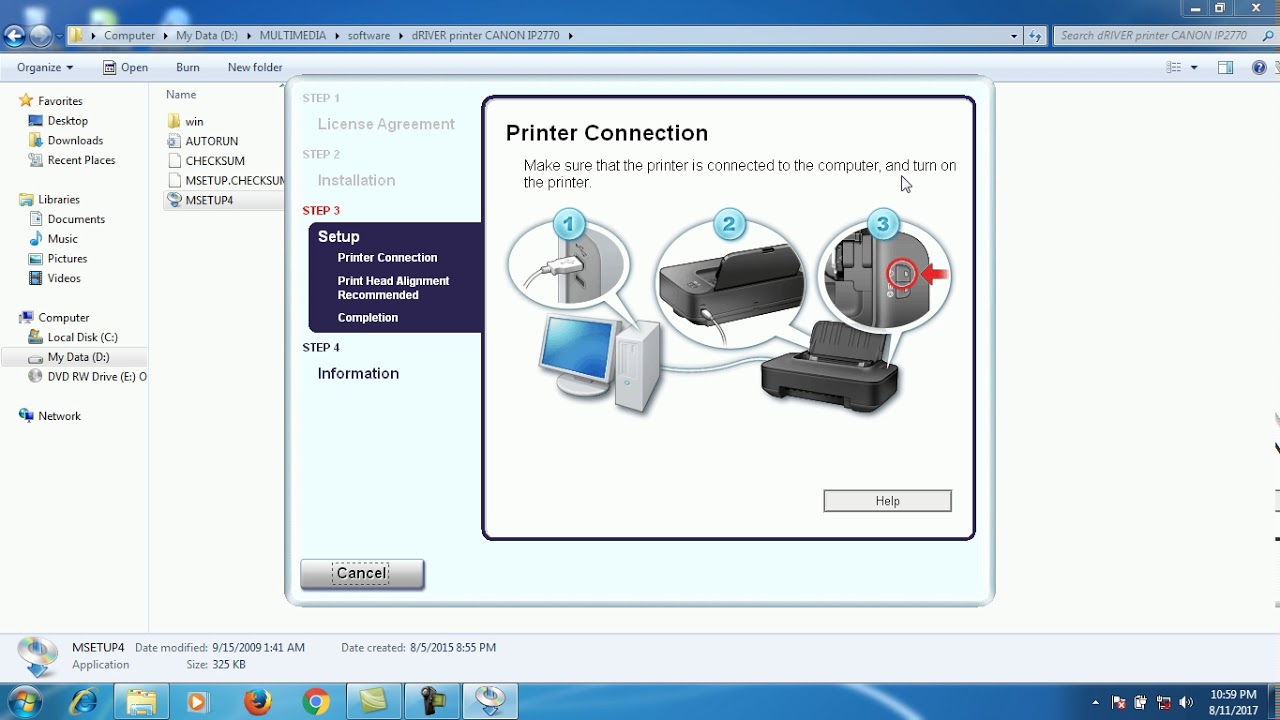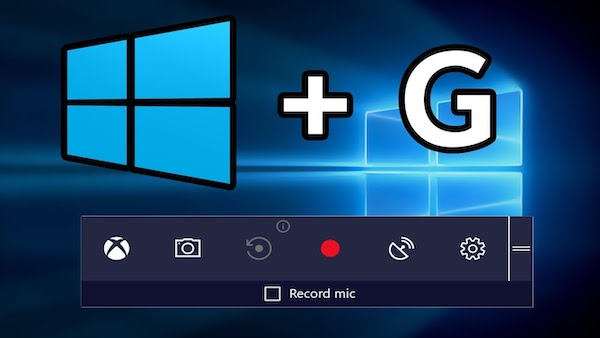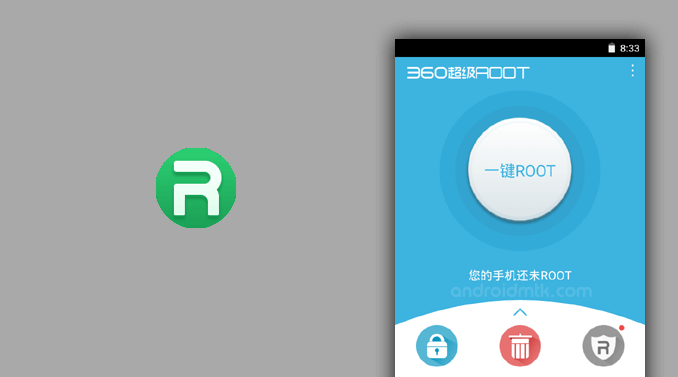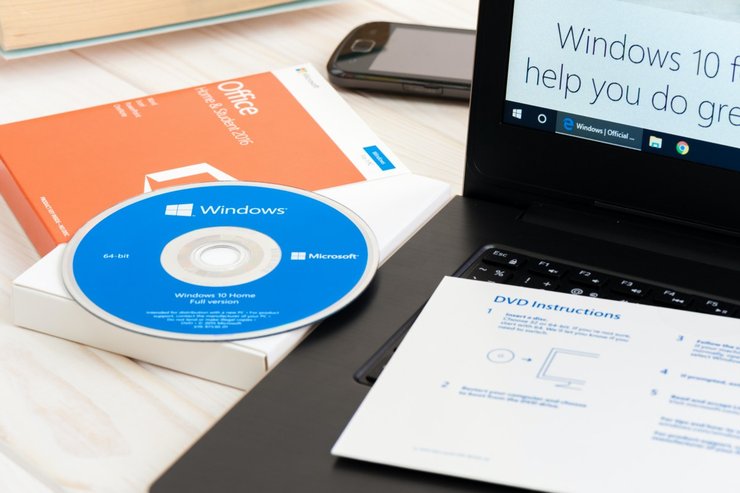Jika kamu memiliki laptop, instal ulang sangat diperlukan agar performa laptop seperti baru lagi. Terutama saat laptop terserang virus dan sistem error, maka instal ulang perlu diupayakan.
Namun tahukah kamu bahwa menginstal ulang laptop dapat dilakukan sendiri dan tidak perlu menggunakan jasa service komputer?
Jika belum, simaklah cara instal ulang laptop di bawah ini.
Daftar Isi
Persiapan Instal Ulang Laptop Sendiri
Menginstal ulang laptop memang tidak bisa dilakukan secara tiba-tiba, banyak persiapan yang harus dilakukan sebelum melakukan penginstalan laptop, antara lain:
1. Backup File Penting
Semua file atau dokumen penting harus diamankan terlebih dahulu karena berpotensi akan terhapus saat proses penginstalan.
Hal yang paling dasar dan mudah untuk dilakukan adalah membuat copy dari dokumen atau file penting yang tidak ingin hilang. Kamu bisa menggunakan USB flash drive atau harddisk eksternal.
Cara lainnya adalah dengan memanfaatkan media penyimpanan cloud (seperti Google Drive). Dengan ini, kamu dapat mengunggah semua file yang ingin disimpan ke media penyimpanan cloud dan mendownloadnya ke laptop setelah instal ulang selesai.
2. Menyimpan Serial Number
Biasanya, hampir setiap program yang diinstal di laptop memiliki serial number, terutama pada program berbayar. Serial number ini penting karena dapat mengembalikan program untuk digunakan setelah proses penginstalan laptop selesai.
Tidak apa jika tidak melakukan backup file programnya, tapi serial number adalah hal yang penting. Beberapa program dapat di download installernya, namun jika tidak memiliki serial number tetap saja program tersebut tidak bisa diakses.
Untuk serial numbernya sendiri, kamu bisa mencatatnya secara manual atau menggunakan tool seperti Belarc Advisor.
Tool ini akan membantumu untuk melakukan scan pada semua program yang kamu gunakan di laptop dan mendaftarkan semua serial numbernya.
Tenang saja, program ini gratis, kok.
3. Mempersiapkan Driver
Untuk kelancaran hardware laptop, diperlukan driver. Namun, jika laptop mu sudah Windows 10 hal ini tak perlu lagi dilakukan karena memiliki fitur otomatis mendeteksi hardware dan menginstal drivernya.
Bagi laptop yang tidak memiliki Windows 10 atau akses internet lancar, hal ini wajib dilakukan.
Bagaimana cara untuk mendapatkan driver? Kamu bisa mencarinya di internet atau copy dari teman. Beberapa tempat service juga menyediakan layanan instal driver, untuk download semua driver memang memakan waktu. Tapi paling tidak, kamu tidak perlu khawatir laptop tidak berfungsi karena tidak ada drivernya.
Cara Install Ulang Laptop
Persiapan selesai, saatnya kita masuk ke langkah dan cara install ulang laptop kamu. Sebetulnya ada 2 cara yang bisa dipilih, cara pertama adalah reset laptop ke new state (hanya ada di Windows 10).
Dengan menjalankan cara ini, maka semua file dalam laptop akan terhapus semua kecuali hal-hal bawaan yang sudah ada sejak awal dari pabrik.
Cara kedua adalah dengan melakukan format manual. Cara ini sedikit rumit dibandingkan cara pertama, tapi dijamin lebih bersih dalam menghapus file.
Untuk menghindari kesalahan, mari ikuti langkah-langkah berikut dengan seksama:
Pilihan 1 : Cara Instal Ulang Laptop Dengan Reset ke New State
- Pergi ke menu “Start” dan klik ikon roda gigi. Kemudian masuk ke menu “Setting”.
- Di menu “Setting”, cari pilihan “Update & Security”
- Kemudian klik “Recovery”
- Setelah itu, akan ada pilihan “Reset This PC” dan “Advanced Startup”
- Klik “Get Started” pada “Reset This PC”
- Jendela pilihan akan muncul untuk melakukan reset bersih dengan menghapus semua file kecuali Windows atau dengan mengamankan file personal. Untuk pilihan kedua, file yang terhapus adalah program, aplikasi, dan file-file yang berhubungan dengan itu. Jadi dokumen, foto dan video pribadi kamu akan tetap aman.
- Klik sesuai keinginan instal ulang. Instruksi dari Windows akan muncul dan kamu tinggal mengikuti hal yang tertera.
- Reset ke “New State” biasanya akan butuh waktu yang cukup lama, tergantung seberapa besar file yang harus dibersihkan.
- Setelah proses selesai, laptop akan kembali ke kondisi seperti saat pertama kamu membeli atau menyalakan laptop ini. Jadi terasa baru.
Pilihan 2 : Instal Ulang dengan Format Manual
Cara instal ulang laptop yang kedua ini biasanya adalah yang paling umum digunakan. Selain digunakan oleh OS dan Windows 10, cara ini juga dapat menghapus file yang terjangkit virus.
Sebelum memulai cara kedua ini, pastikan kamu memiliki file installer Windows 10 berbentuk disc atau CD serta nomor serialnya.
Jika sudah ada, kamu dapat memulai proses bersih-bersih.
Buku Tekno menyarankan kamu untuk melakukan pembersihan menggunakan program pembersih seperti DBAN (Darik Boot and Nuke).
DBAN merupakan program yang akan membantu kamu untuk membersihkan semua file hingga benar-benar bersih dari harddisk. Kamu cukup download secara gratis dan burn file ini di CD, ya!
Nah setelah semuanya siap, masukkan CD ke laptop dan lakukan boot.
Ikuti proses ini untuk cara instal ulang di laptop dengan pilihan kedua:
- Restart laptop. Saat sedang proses boot-up, klik Esc, F1, F2, F8, atau F10. Tombol ini tergantung dari jenis laptop kamu.
- Akan muncul pilihan, klik masuk ke “Bios Setup”.
- Pada menu bios, masuk ke “Boot Tab”.
- Buat highlight boot berada di pilihan CD-Drive.
- Save dan keluar.
- Selanjutnya, proses boot akan membaca CD DBAN dan bisa digunakan untuk menghapus file di laptop. Langkah berikutnya adalah:
- Klik enter untuk membuka DBAN.
- Saat menu DBAN muncul, klik [J] dan [K] untuk memilih drive yang ingin dihapus.
- Pilih driver dengan tekan Spacebar pada keyboard.
- Setelah selesai dipilih semua, klik F10 untuk mulai melakukan proses penghapusan.
- Proses yang sedang berjalan tidak dapat dihentikan. Saat proses berjalan, pastikan kamu mengisi daya laptop agar tidak kehabisan baterai karena prosesnya akan berlangsung lama.
- Setelah proses selesai,laptop akan menjadi kosong. Ini adalah saat untuk menginstal ulang laptop dengan file Windows yang sudah disiapkan sebelumnya. Ikuti langkah berikut:
- Masukkan CD Windows yang sudah disiapkan sebelumnya.
- Kemudian laptop akan mendeteksi CD dan menjalankan boot up untuk CD tersebut.
- Cara instal ulang Windows akan muncul, kamu cukup ikuti instruksi yang ada saja.
- Langkah terakhir sebelum melakukan penginstalan, biasanya kamu akan diminta untuk menulis serial number dari Windows kamu.
- Masukkan nomor serialnya dan proses instalasi akan berjalan.
- Setelah itu kamu tinggal menunggu proses penginstalan selesai dan laptop akan kembali seperti baru kembali.
Cara Instal Ulang dengan Download Internet
Cara instal ulang laptop yang ini perlu mendownload file instalasi dahulu agar proses instal ulang tak bermasalah.
File instalasi operating system hasil download biasanya akan disimpan di komputer dalam format .iso.
- Periksa spesifikasi perangkat bahwa kompatibel dengan sistem yang akan diinstal.
- Backup data-data penting sebelum diinstal ulang
- Tentukan operating system default pasca instalasi nanti seperti apa, apakah memakai Windows, Linux, dan Ubuntu.
- Akan ada pilihan boot installation, drive, dan reboot. Nanti kamu akan memasuki Setting BIOS serta ditampilkan pada pilihan Common Setup Keys meliputi tombol F2, F10, F12, dan delete.
- Tekan tombol delete dan F2 jika halaman setting BIOS tidak terlihat.
- Cari “Boot Order” untuk memudahkan navigasi kursor kamu saat proses install ulang.
- Pilih lokasi dari mana kamu ingin melakukan instal ulang laptop kamu. Biasanya akan ada lokasi yang bisa dijadikan opsi peletakan data instalasi tersebut. Jika disk drive, biasanya diberi label Drive CD-ROM, sedangkan drive eksternal akan muncul opsi sebagai removable devices.
- Klik tombol + untuk memprioritaskan pilihan lokasi data instalasi laptop kamu.
- Kemudian simpan dan keluar, di akhir kamu hanya perlu menekan tombol enter dan opsi Yes.
- Tinggal ikuti petunjuk di layar untuk memastikan bahwa langkah yang terdisplay dalam on-screen direction sudah sesuai dengan langkah yang dilakukan secara manual.
- Restart laptop untuk menyempurnakan kesiapan operating system baru.
Itulah cara instal ulang laptop versi Buku Tekno yang bisa kamu coba, semoga berhasil!